Wil je je eigen films op je website of in je online academie zetten? Zet je video dan eerst op een extern platform. Vanuit hier kun je je video’s op je eigen website embedden, ofwel insluiten. Video’s zijn doorgaans grote bestanden. Als je ze rechtstreeks op je eigen WordPress omgeving zet, duurt het langer om je website te laden. En bezoekers zijn geen fan van wachten… En als je bezoekers je site snel verlaten, wordt dat ook opgemerkt door Google. En dat is niet goed voor je ranking in de zoekmachines. Daarom zijn externe platforms als YouTube en Vimeo een uitkomst. Ik leg je uit waarom ik fan ben van Vimeo en hoe je hier je video kunt customizen.
Je video op verborgen zetten
Op een extern platform kun je video’s openbaar zetten waardoor ze zichtbaar zijn voor iedereen. Dit is vanuit marketingoogpunt slim voor het vergroten van je zichtbaarheid. Echter, je kunt je video’s ook op verborgen zetten, waarbij je kunt aangeven op welke website(s) de video wel getoond mag worden. Dit is ideaal als het om filmmateriaal gaat dat exclusief bestemd is voor een besloten academie. Online academies zijn vaak betaalde leeromgevingen waarvan je niet wilt dat iedereen hier vrij toegang tot heeft, en dus ook niet tot de video’s.
Het voordeel van YouTube
Bij een extern videoplatform denk je al gauw aan YouTube. Niet verwonderlijk met de hoeveelheid films die gedeeld worden. Ook jij kunt hier je video’s uploaden, delen of op verborgen zetten. Het voordeel van YouTube is dat deze dienst gratis is.
Jouw video in Vimeo
Naast YouTube kun je Vimeo inzetten voor het uploaden van jouw films. Ook hier kun je een gratis account aanmaken. Echter als je je video’s op verborgen wilt zetten, heb je een betaald account nodig. Er zijn verschillende pakketten, beginnend van een Plus pakket voor 6 euro per maand, oplopend tot Pro (€20 p/m), Business (€40 p/m) en Premium (€70 p/m). De kosten zijn per maand vermeld, maar je betaalt per jaar.
Het voordeel van Vimeo
Waarom zou je betalen bij Vimeo, als het bij YouTube gratis is? Ik leg het uit. Bij Vimeo kan je namelijk je films laten eindigen zonder dat er alternatieve films aangeboden worden. Bij YouTube kun je dit zo instellen dat er geen alternatieve films van je concullega´s worden aangeboden, maar dat er enkel en alleen alternatieve films van jezelf worden getoond. Maar ook dat is niet altijd wenselijk.
Zo had ik in het verleden een Kinder EHBO bedrijf plus online academie. Ik had de volgorde van de lessen weloverwogen neergezet. Het was daarom niet wenselijk dat er na een film over het verwijderen van een splinter een reanimatie film getoond werd. En die investering van €69 per jaar voor Vimeo was voor mij daarom een no brainer!
Log opnieuw in na het upgraden van je Vimeo account
Voor het uploaden van mijn films heb ik het kleinste betaalde pakket afgenomen, het Plus pakket. Heb je al een account en hebt je hem geupgrade naar een hoger pakket? Log dan eerst uit en opnieuw in. Na je upgrade wil je direct van de extra features gebruikmaken, maar het kan zijn dat Vimeo jouw account nog steeds herkent als klant van het pakket dat je voorafgaand aan je upgrade had. Je denkt dan onterecht dat het gekozen pakket toch niet de features biedt die je nodig hebt, des te meer omdat Vimeo aangeeft dat je je account moet upgraden. Wees hier alert op, want voordat je het weet upgrade je naar een hoger pakket terwijl dat helemaal niet nodig is. Oplossing: uitloggen en opnieuw inloggen.
Er zit een wekelijks maximum aan uploaddata
Wees er scherp op dat je per week een maximum aan data kan uploaden. Voor het Plus pakket is dat 5GB per week, bij Pro mag je tot maximaal 20GB per week uploaden en bij Business en Premium ongelimiteerd. Mijn ervaring is dat je met 5GB per week prima uit de voeten kan. Helemaal als je op tijd begint met het vullen van je Vimeo account. Houdt hier rekening mee met de lancering van je academie of online programma.
Als je een hele berg aan video’s moet uploaden en je wilt volgende week live met je nieuwe programma, dan kan het gebeuren dat je niet uitkomt met 5GB. Dan doe je er slim aan om een paar weken voorafgaand aan de livegang je video’s al te uploaden. Zit je toch aan je max en wil je zo snel mogelijk live? Ook dat kan, upgrade dan je account naar een uitgebreider pakket.
Hoe werkt dat uploaden bij Vimeo
Start met het uploaden van je video. Stapsgewijs laat ik je zien wat je allemaal kan aanpassen. Ik benoem de onderdelen die naar mijn idee interessant zijn. Als je in Vimeo iets ziet, wat ik niet benoem, kun je het overslaan of naar eigen inzicht aanpassen.

- Klik op de blauwe knop ‘New video’
- Een jumpmenu vouwt uit, klik nu op ‘Upload’
- Je verkenner wordt geopend
- Selecteer de film die je wilt uploaden en klik op openen
- Daarna start de upload

- Vervolgens wordt de film verwerkt voor Vimeo

Customize jouw video in Vimeo


- Aan de linkerkant verschijnt een menu
- Zie tabblad General (dit is direct zichtbaar)
- Zie Info
- Titel: vul de titel in (het onderwerp van de video)
Zelfs als je de titel voor je kijkers op verborgen zet, dan nog is het slim om je titel aan te passen. Door de titel kun je zelf ook beter zien waar de video over gaat. Als je meerdere video’s in je Vimeo media bibliotheek hebt staan, navigeert dit een stuk prettiger.
- Thumbnail: dit is het fragment dat de kijker ziet als je video nog niet gestart is. Zie het als de coverfoto. Deze kun je aanpassen via edit thumbnail. Selecteer een fragment uit de video, upload een afbeelding of laat Vimeo willekeurig wat fragmenten aan je presenteren waaruit jij kunt kiezen.
- Zie Privacy
- Who can watch: Hide from Vimeo
- Where can this be embedded: Specific domains
- Vul hier de url van je website of academie in waar de film getoond mag worden en klik op het plusje
- Klik op Save
Ga naar het tabblad ‘Embed’
- No preset
- Zie Controls
- Playbar: aan
- Volume: aan
- Fullscreen: aan
- Zie Actions
- Like: uit
- Watch later: uit
- Share: uit
- Embed: uit
- Zie Your details
- Let users decide: uit
- Profile picture: uit
- Title: uit
- Byline: uit (from)
- Byline: uit (from)
- Zie Customization
- Custum color: aan
- Pick a color: stel je eigen huisstijlkleur in
- Show Vimeo logo: uit
Ga naar het tabblad ‘’Interaction tools’
- End screen: Staat op ‘More Video’s, klik op de pen
- End screen: Kies Thumbnail
- Kies ‘Add’
En let op mensen, sla bij alle tabbladen steeds je aangepaste settings op!
Zie hier de verschillen tussen voor en na customizen van je video.


Het embedden van jouw video vanuit Vimeo
Links boven je film staat de link van je film. Je kunt deze link kopiëren en embedden in je eigen website of academie. Je kunt ook met code werken, klik dan op de knop ‘Embed code’ en kopieer de code die hier staat. Het voordeel van werken met code is dat je hier extra code aan kunt toevoegen. Bijvoorbeeld om het geluid uit te zetten, of de film automatisch af te laten spelen, of in een loop te zetten. Kijk op mijn webpagina ‘Master Your Website‘ voor een voorbeeld van een video die automatisch wordt afgespeeld.
Succes met het verfraaien van jouw films!
Denk je nu, hé dat is echt handig, dit smaakt naar meer. En wil je beginnen met je nieuwe website of wil je je website vernieuwen? Maak dan de beste start met mijn ‘Master Your Website‘ programma.